Heim >häufiges Problem >So zeigen Sie versteckte Geräte im Geräte-Manager in Windows 11 oder 10 an
So zeigen Sie versteckte Geräte im Geräte-Manager in Windows 11 oder 10 an
- WBOYWBOYWBOYWBOYWBOYWBOYWBOYWBOYWBOYWBOYWBOYWBOYWBnach vorne
- 2023-04-19 17:07:062527Durchsuche
Der in Windows integrierte Geräte-Manager ist eine nützliche Windows-Anwendung, mit der Sie bestimmte Änderungen an der Systemfunktionalität einfach vornehmen können. Wenn Sie beispielsweise Probleme mit einer Windows-Funktion haben, die kürzlich ein Treiberupdate erhalten hat, können Sie mit dem Geräte-Manager auf eine frühere Treiberversion zurückgreifen. Wenn die Funktion aufgrund eines veralteten Treibers Probleme verursacht, können Sie ein Update durchführen Deaktivieren Sie den Treiber, deinstallieren Sie ihn oder installieren Sie ihn sogar neu, um das Problem zu beheben. Normalerweise werden Details zu kürzlich installierten Geräten oder allen an Ihren PC angeschlossenen Plug-and-Play-Geräten angezeigt.
Zusätzlich zu den neuesten Treibern listet die App auch alte Treiber auf, die nicht mehr verwendet werden, frühere Versionen und mehr, die ausgeblendet sind. Manchmal müssen Sie jedoch möglicherweise auf diese versteckten Geräte zugreifen, die nicht Plug-and-Play-fähig sind. Dazu können Sie diese Geräte über den Geräte-Manager selbst erkennen. Mal sehen, wie:
So zeigen Sie versteckte Geräte im Geräte-Manager in Windows 11 an
Mit dieser Methode können Sie jedes versteckte Gerät direkt über den Geräte-Manager anzeigen und darauf zugreifen. Verstecken Sie das Gerät vor alle weiteren Änderungen zur Behebung von Systemfehlern. Befolgen Sie die nachstehenden Anweisungen, um fortzufahren:
Schritt 1: Drücken Sie gleichzeitig die Tasten Win + R auf Ihrem PC und öffnen Sie das Befehlsfenster „Ausführen“.
Schritt 2: Geben Sie im Suchfeld „Befehl ausführen“ devmgmt.msc ein und drücken Sie OK, um das Fenster „Geräte-Manager“ zu öffnen.
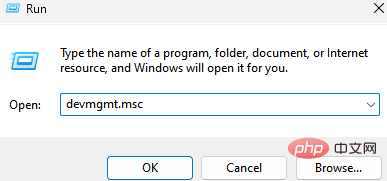
Schritt 3: Navigieren Sie im Geräte-Manager-Fenster zur Registerkarte „Ansicht“ in der oberen Menüleiste, klicken Sie darauf und wählen Sie „Ausgeblendete Geräte anzeigen“ aus.
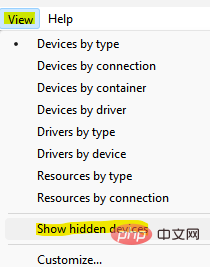
Gehen Sie nun zu dem Gerät, das Sie überprüfen möchten, erweitern Sie den Abschnitt und Sie sollten nun in der Lage sein, die ausgeblendeten Geräte zu sehen.
Das obige ist der detaillierte Inhalt vonSo zeigen Sie versteckte Geräte im Geräte-Manager in Windows 11 oder 10 an. Für weitere Informationen folgen Sie bitte anderen verwandten Artikeln auf der PHP chinesischen Website!
In Verbindung stehende Artikel
Mehr sehen- Der Startvorgang ist nach der Neuinstallation von Win7 langsam. Die Lösung für den langsamen Startvorgang auf einem Win7-Computer nach der Neuinstallation des Systems.
- So verlängern Sie die Akkulaufzeit Ihrer Apple Watch
- So greifen Sie auf dem iPhone auf Krankenkarten (von jemandem und Ihnen) zu
- Was sind die Formatierungsstandards für Webtexte?
- Wo kann die Schließung des Kuaishou-Ladens beantragt werden?

